Quickstart: Een serviceverbinding maken in Azure Spring Apps vanuit Azure Portal
In deze quickstart ziet u hoe u Azure Spring Apps verbindt met andere cloudresources met behulp van Azure Portal en Service Connector. Met serviceconnector kunt u snel rekenservices verbinden met cloudservices, terwijl u de verificatie- en netwerkinstellingen van uw verbinding beheert.
Notitie
Zie Een serviceverbinding maken in Azure Spring Apps met de Azure CLI voor meer informatie over het verbinden van resources met behulp van Azure CLI.
Vereisten
- Een Azure-account met een actief abonnement. Maak gratis een Azure-account.
- Een app die is geïmplementeerd in Azure Spring Apps in een regio die wordt ondersteund door Service Connector.
- Een doelresource waarmee Azure Spring Apps kan worden verbonden. Bijvoorbeeld een Azure Key Vault.
Aanmelden bij Azure
Meld u met uw Azure-account aan bij de Azure-portal op https://portal.azure.com/.
Een nieuwe serviceverbinding maken
U gebruikt Service Connector om een nieuwe serviceverbinding te maken in Azure Spring Apps.
Als u een nieuwe verbinding wilt maken in Azure Spring Apps, selecteert u de zoekbalk resources, services en documenten (G +/) boven aan Azure Portal, typt u Azure Spring Apps in het filter en selecteert u Azure Spring Apps.
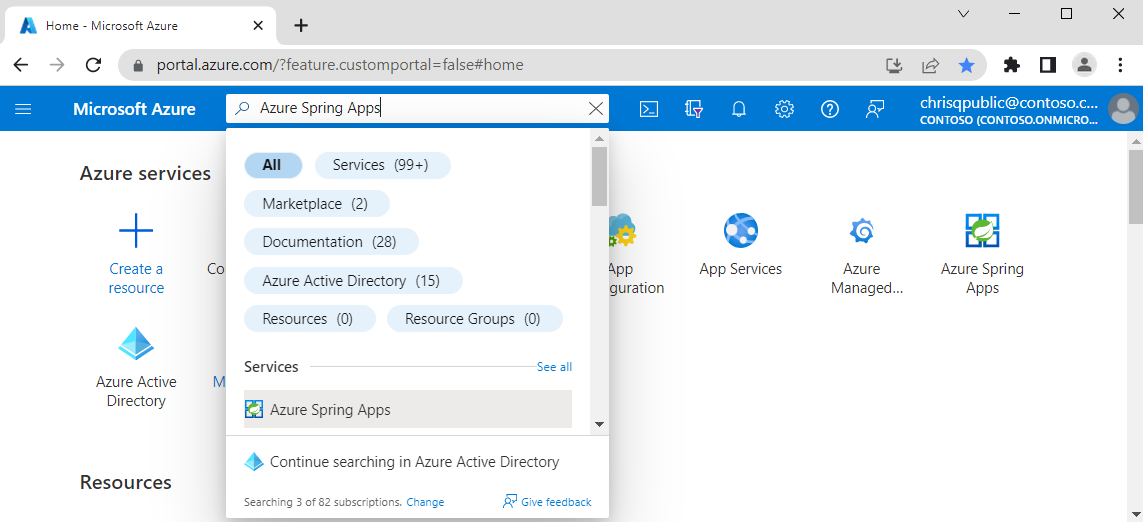
Selecteer de naam van het Azure Spring Apps-exemplaar dat u wilt verbinden met een doelresource.
Selecteer onder Instellingen de optie Apps en selecteer de toepassing in de lijst.
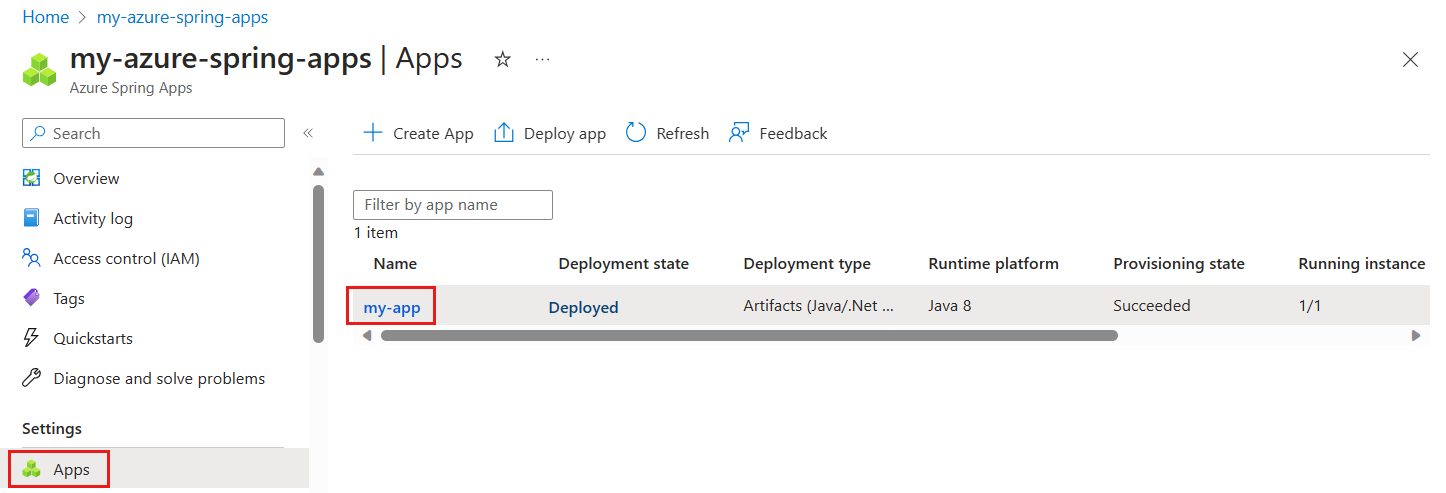
Selecteer ServiceConnector in de linkeropgave en selecteer Maken.
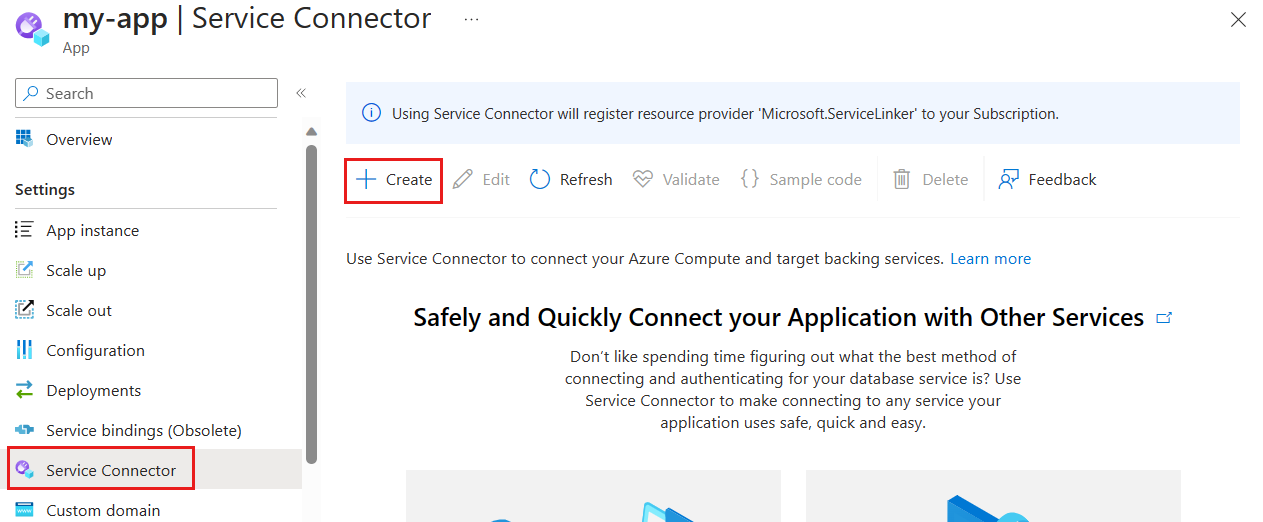
Selecteer of voer de volgende instellingen in.
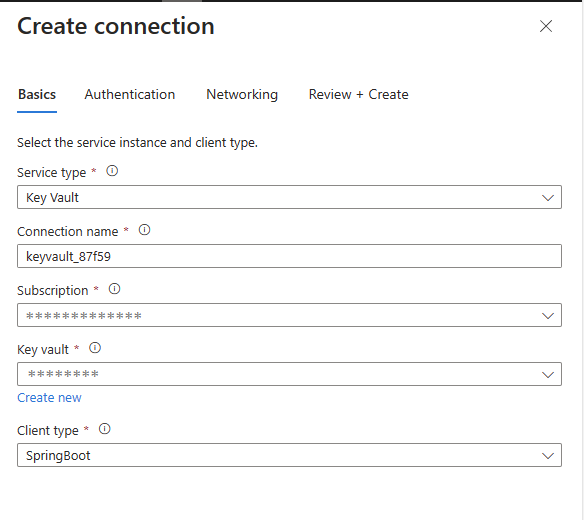
Instelling Opmerking Beschrijving Servicetype Sleutelkluis Het type service waarmee u uw app gaat verbinden. Verbindingsnaam keyvault_17d38 De verbindingsnaam waarmee de verbinding tussen uw app en de doelservice wordt geïdentificeerd. Gebruik de verbindingsnaam die is opgegeven door serviceconnector of voer uw eigen verbindingsnaam in. Abonnement mijn abonnement Het abonnement dat uw doelservice bevat (de service waarmee u verbinding wilt maken). De standaardwaarde is het abonnement dat de app bevat die is geïmplementeerd in Azure Spring Apps. Sleutelkluis my-keyvault-name De doelsleutelkluis waarmee u verbinding wilt maken. Als u een ander servicetype kiest, selecteert u het bijbehorende doelservice-exemplaar. Clienttype SpringBoot De toepassingsstack die werkt met de doelservice die u hebt geselecteerd. Naast SpringBoot en Java worden ook andere stacks ondersteund. Selecteer Volgende: Verificatie om het verificatietype te selecteren. U wordt aangeraden een door het systeem beheerde identiteit te gebruiken om verbinding te maken met uw Key Vault.
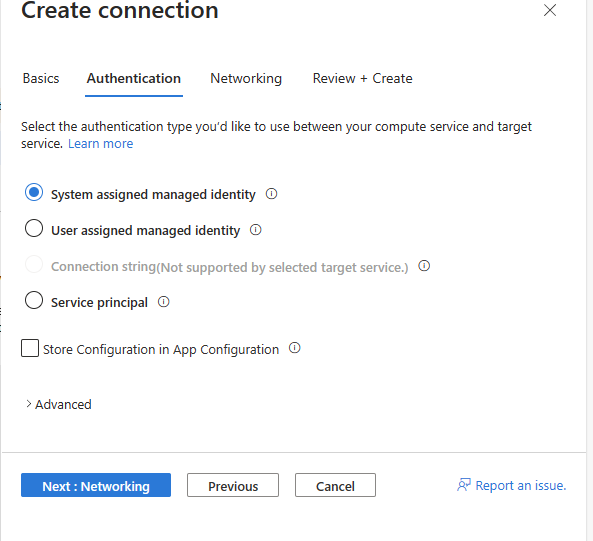
Selecteer Volgende: Netwerken om de netwerkconfiguratie te selecteren en firewallregels configureren om toegang tot de doelservice in te schakelen, zodat uw app de Blob Storage kan bereiken.
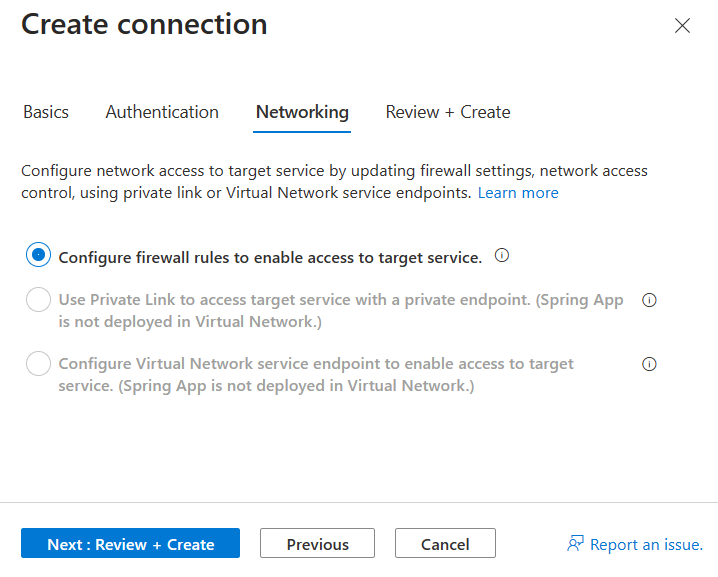
Selecteer Volgende: Controleren + Maken om de opgegeven informatie te controleren. Wacht enkele seconden totdat de serviceconnector de gegevens heeft gevalideerd en selecteer Maken om de serviceverbinding te maken.
Serviceverbindingen weergeven
Azure Spring Apps-verbindingen worden weergegeven onder Instellingenserviceconnector>.
Selecteer > deze optie om de lijst uit te vouwen en toegang te krijgen tot de eigenschappen die vereist zijn voor uw toepassing.
Selecteer Valideren om de verbindingsstatus te controleren en selecteer Meer informatie om de details van de verbindingsvalidatie te bekijken.
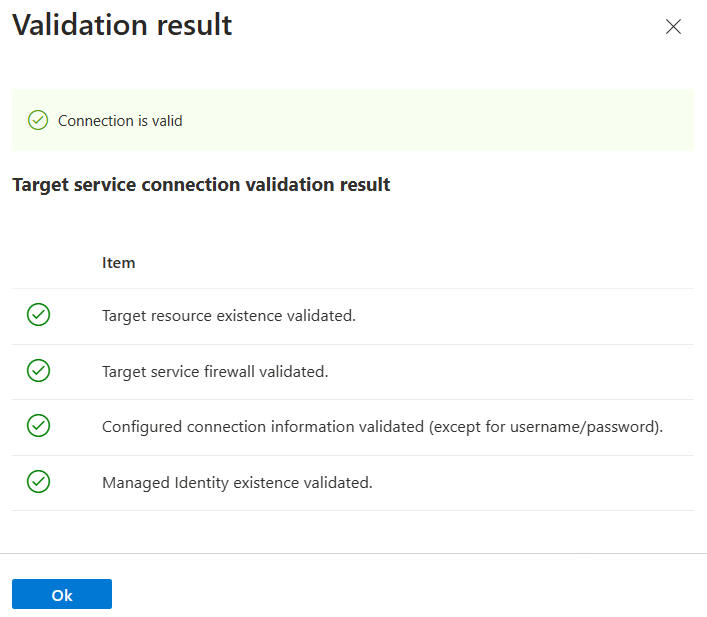
Volgende stappen
Raadpleeg de onderstaande handleidingen voor meer informatie over Service Connector en Azure Spring Apps: